本经验介绍的是win10系统中无线网络使用不了怎么办?
windows10系统简称“win10系统”,是最新的windows系统,但是在使用的过程中会遇到很多的新问题,如在win10系统中无线网络使用不了,那怎样来解决呢?
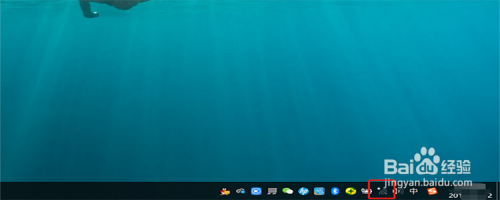
方法/步骤
-
1
点击“管理”。
来到我们的电脑桌面,找到“我的电脑”,选中它,然后右键单击,在弹出的菜单中选择“管理”。
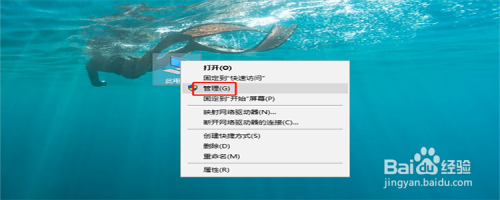
-
2
找到“设备管理器”。
点击了“管理”之后,就进入了管理的界面了,在管理的界面里,在左侧找到“设备管理器”这个选项。
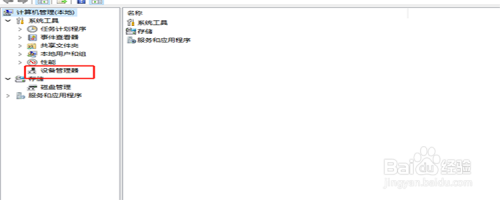
-
3
找到“网络适配器”。
点击了“设备管理器”之后,就进入了设备管理器的界面,往下拉,找到“网络适配器”这个选项。
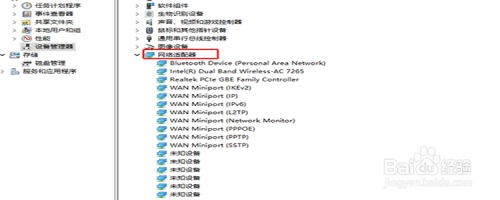
-
4
扫描硬件。
找到了“网络适配器”这个选项之后,我们单击选中它,然后右键单击,在弹出的菜单中选择“扫描检测硬件改动”,等待扫描完成即可。
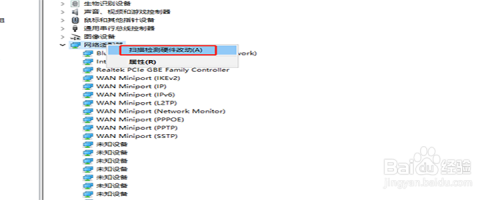
-
5
找到“更改适配器选项”。
然后找到“网络和internet"的界面,点击“以太网”,在展开的右侧选项中选择“更改网络适配器”。
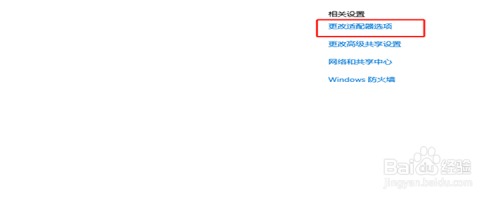
-
6
找到“WLAN”。
进入了更改网络适配器的主界面之后,里面有很多的网络适配器,我们这里选择“WLAN”这是连接无线的标志。
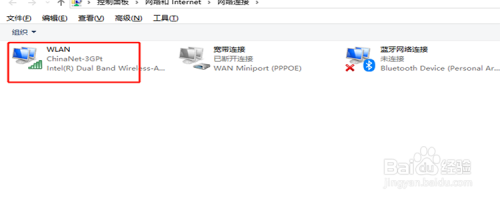
-
7
禁用之后再启用。
找到“WLAN”之后,单击选中它,然后右键单击,在弹出的菜单中选择“禁用”,禁用之后再点击“启用”即可。
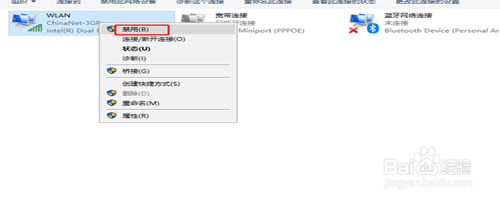
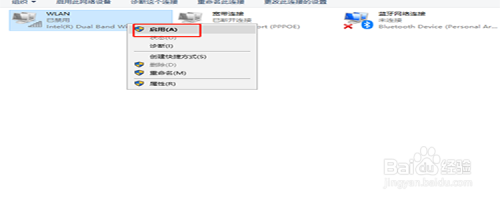 END
END
经验内容仅供参考,如果您需解决具体问题(尤其法律、医学等领域),建议您详细咨询相关领域专业人士。
作者声明:本篇经验系本人依照真实经历原创,未经许可,谢绝转载。
展开阅读全部
文章评论